如何用筆記本創建點對點網絡來替代wifi熱點(圖文)
如何用筆記本創建點對點網絡來替代wifi熱點的方法
今天小編教大家一招,至于創建點對點網絡到底能實現什么功能,請先來看一個列子。
比如你們公司里邊的電腦都是通過網線上網的,沒有任何無線網絡,誰手機也就沒法連wifi了。但是辦公室里有一臺能正常上網的筆記本,當然這個筆記本也是通過網線連接的。這個時候就可以利用這個筆記本來創建點對點網絡,創建好之后,這臺筆記本充當無線路由器了,這樣大家的手機就可以通過這臺筆記本發出的wifi型號來上網了。
在此之前你必須具備以下兩個條件:
下面小編就來教大家如何在win7系統中建立點對點網絡,
1、有一臺支持wifi連接的筆記本(除非老古董才不支持wifi),系統可以是win7,也可以是XP,win10暫時沒試過。
2、這臺筆記本可以正常上網。
下面就是需要在這臺筆記本上設置的過程了
1、打開開始菜單欄中的控制面板。
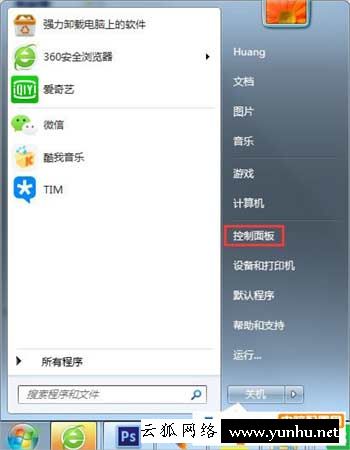
2、點擊網絡和共享中心。
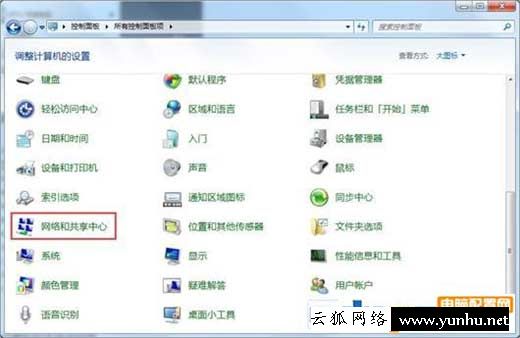
3、點擊設置新的連接或網絡。

4、將下拉菜單拉到底,點擊設置無線臨時網絡,點擊下一步。
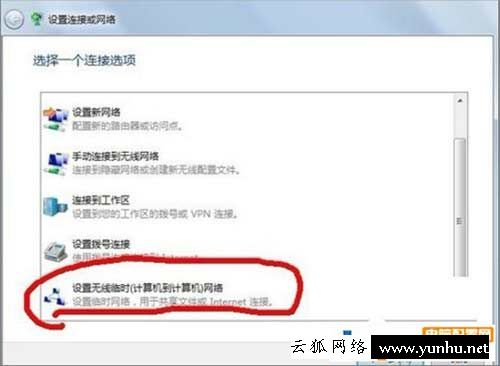
5、選擇無線網絡連接,?點擊下一步。
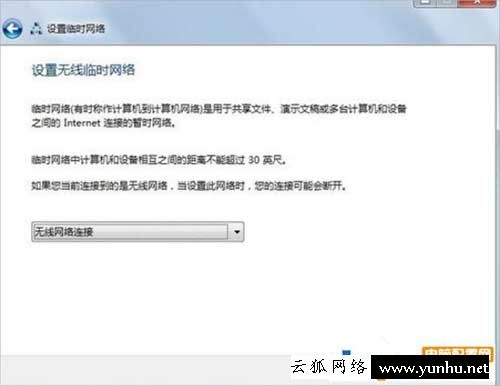
6、根據個人需求設置網絡名,安全密鑰(即密碼),安全類型推薦選wpa2,點擊下一步。
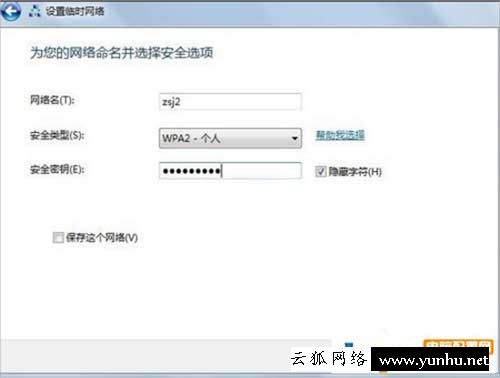
7、如此便建立了以zsj2為網絡名的點對點網絡連接,其它無線設備就可以搜索到這個wifi信號了。
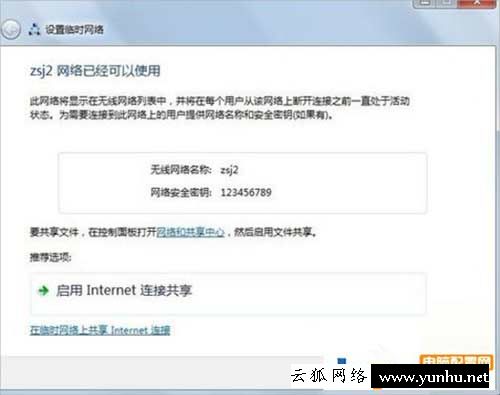
8、注意要啟用internet連接共享這個選項,點擊此選項,即可開啟點對點連接的無線共享功能。
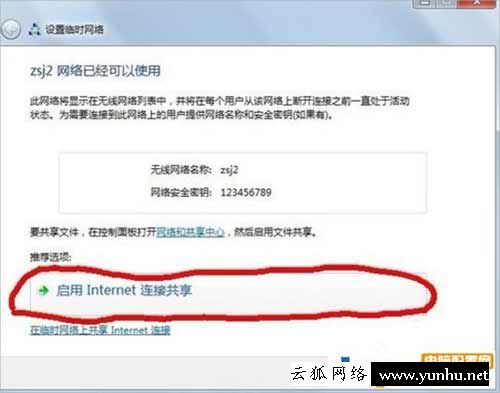

9、internet連接共享啟用完成后,這臺筆記本就搖身一變成了wifi熱點了,其它用戶的手機都可以搜索到這個wifi熱點,然后輸入前邊設置的密碼就能上網了。
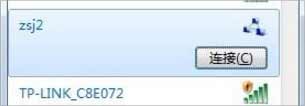
以上就是小編為大家介紹的如何用筆記本創建點對點網絡來替代wifi的方法,其實這個原理很簡單,就是利用到了windows系統自帶的路由交換功能,在加上筆記本本身都帶有無線網卡,可以將無線信號共享出來,有需要的朋友不妨一試哦。
- 上一篇
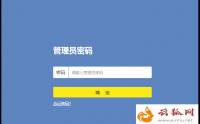
筆記本電腦搜索不到自己家wifi無線網絡信號怎么解決(圖文)
筆記本電腦或者臺式機的無線網卡搜索wifi無線網絡信號的時候,卻發現自家的網絡無法搜索到,但是別人家的無線網絡卻可以搜索到,說明無線網卡肯定是好的,而路由器無線網絡肯定也沒有任何問題,因為手機是可以連的上網絡,并且可
- 下一篇
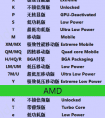
筆記本電腦的Intel CPU處理器后面的M和U、H是什么意思(圖文)
cpu后面的M,UM,XM,QM,LM是什么意思? M的意思是Mobile,處理器是為筆記本設計的,功耗和發熱量較低,適合筆記本使用 X表示 Extreme,表示性能最高的; L表示Low voltage,指的是低電壓版CPU,發熱量跟標準版的相比大約只有
